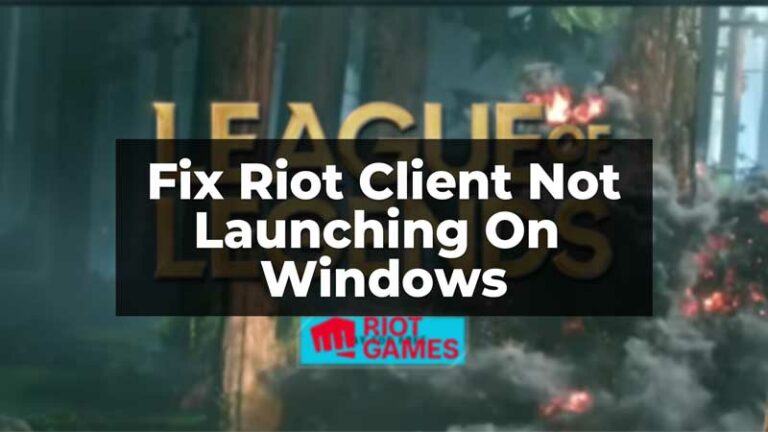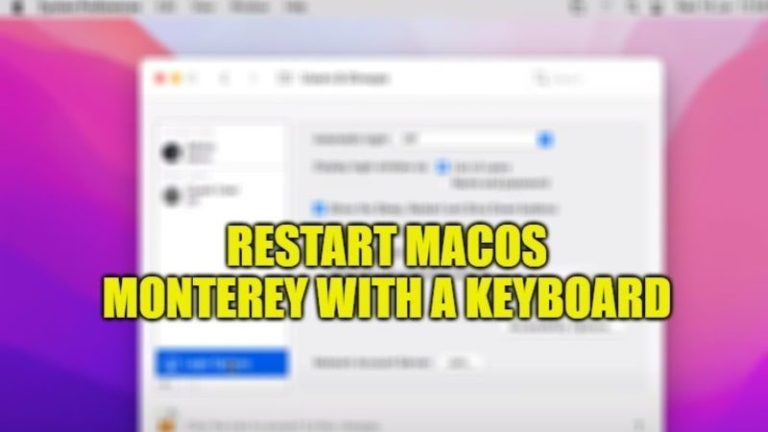Сканирование нескольких страниц в документ с помощью факса и сканирования Windows
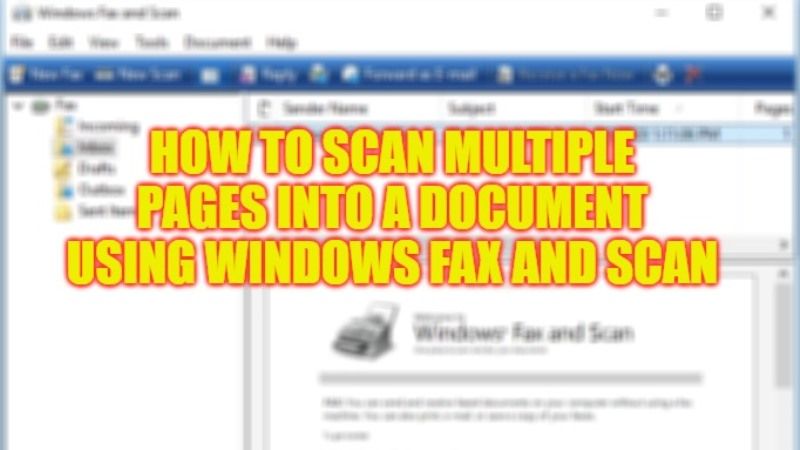
В некоторых случаях может потребоваться отсканировать многостраничные документы в один электронный файл. Если у вас есть сканер, вы, возможно, знаете, что средство факсов и сканирования Windows не позволяет сканировать несколько страниц. Этот процесс может быть сложным для новичков. Поэтому необходимо изучить различные методы сканирования документов. В этом руководстве вы узнаете о некоторых способах сканирования нескольких страниц в документ с помощью программы «Факсы и сканирование Windows».
Сканирование нескольких страниц в документ с помощью функции «Факсы и сканирование Windows» (2023 г.)
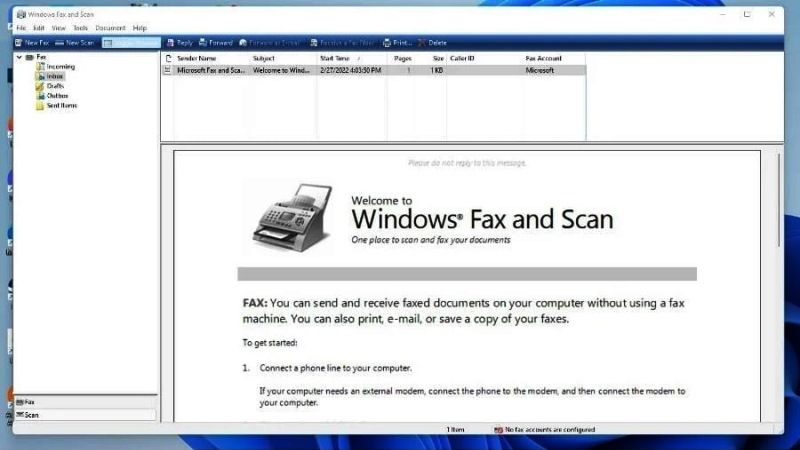
Возможно, вам будет приятно узнать, что Windows изначально поставляется с приложением для сканирования и отправки факсов, однако последнее действительно не эргономично, так как выглядит как старая версия Outlook и не имеет многих основных функций.
Ваши сканы поступают во входящие и со временем накапливаются. Функционал приложения очень ограничен, и кроме сканирования ничего сделать нельзя. В этом случае вы можете использовать бесплатное стороннее приложение под названием NAPS2 (Not Another PDF Scanner), которое можно легко использовать для сканирования нескольких страниц и сохранения их в одном формате PDF.
Загрузите и установите приложение NAPS2 для сканирования нескольких страниц в один PDF-файл.
Обязательно установите драйверы сканера на свой компьютер с Windows 10/11, а затем ознакомьтесь с приведенными ниже инструкциями по сканированию нескольких страниц в один PDF-файл с помощью приложения NAPS2:
- Сначала подключите сканер к ПК с ОС Windows с помощью прилагаемого кабеля.
- После этого загрузите и установите приложение NAPS2 на свой компьютер, выполнив поиск в Google.
- После завершения установки откройте приложение NAPS2.
- Нажмите «Профили», а затем добавьте профиль для своего сканера.
- Выберите «Создать» на следующем экране, чтобы добавить новый профиль.
- Введите любое имя для своего профиля.
- После этого нажмите «Выбрать устройство».
- Затем выберите свой сканер из списка вариантов.
- Нажмите «ОК».
- Вы можете установить различные параметры, доступные на экране, а затем нажать OK.
- Закройте окно «Профили», нажав «Готово».
- Теперь вставьте первую страницу в сканер.
- В приложении NAPS2 нажмите кнопку со стрелкой рядом с пунктом «Сканирование», а затем нажмите «Пакетное сканирование».
- Выберите новый профиль, который вы создали, в раскрывающемся меню «Профиль».
- Выберите несколько сканирований здесь.
- В разделе «Вывод» выберите «Сохранить в один файл».
- Нажмите на три точки в меню «Путь к файлу».
- Затем выберите папку для сохранения файла PDF.
- Затем нажмите «Пуск», чтобы продолжить сканирование страницы.
- После того, как первая страница будет отсканирована, вы увидите приглашение, здесь вам нужно поместить следующую страницу в сканер, а затем выбрать «Сканировать» в этом приглашении.
- Наконец, после того, как все страницы будут отсканированы, нажмите «Готово».
Это все, что вам нужно знать о том, как сканировать несколько страниц в документ с помощью программы «Факсы и сканирование Windows». Пока вы здесь, вам также может быть интересно узнать, как исправить ошибку «Windows не удается подключиться к принтеру» 0x0000011b и как проверить IP-адрес принтера в Windows 10.